Dodavanje rešetke u MS Word
U programu Microsoft Word možete dodavati i mijenjati crteže, ilustracije, oblike i druge grafičke elemente. Svi se mogu uređivati s velikim brojem ugrađenih alata, a za precizniji rad u programu pruža mogućnost dodavanja posebne rešetke.
Ova je mreža pomoćni alat, nije ispisana i pomaže u izradi detaljnijih nizova manipulacija na dodanim elementima. Riječ je o tome kako dodati i konfigurirati ovu rešetku u Word i bit će raspravljano u nastavku.
Dodavanje rešetke standardnih veličina
1. Otvorite dokument u koji želite dodati rešetku.
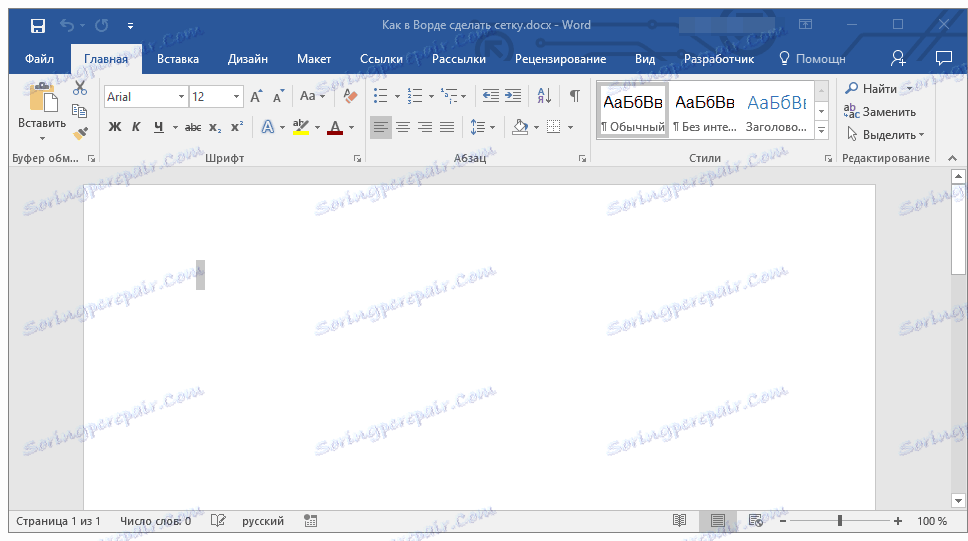
2. Kliknite karticu "Prikaz" i u grupi "Prikaži" potvrdite okvir pored "Mreža" .
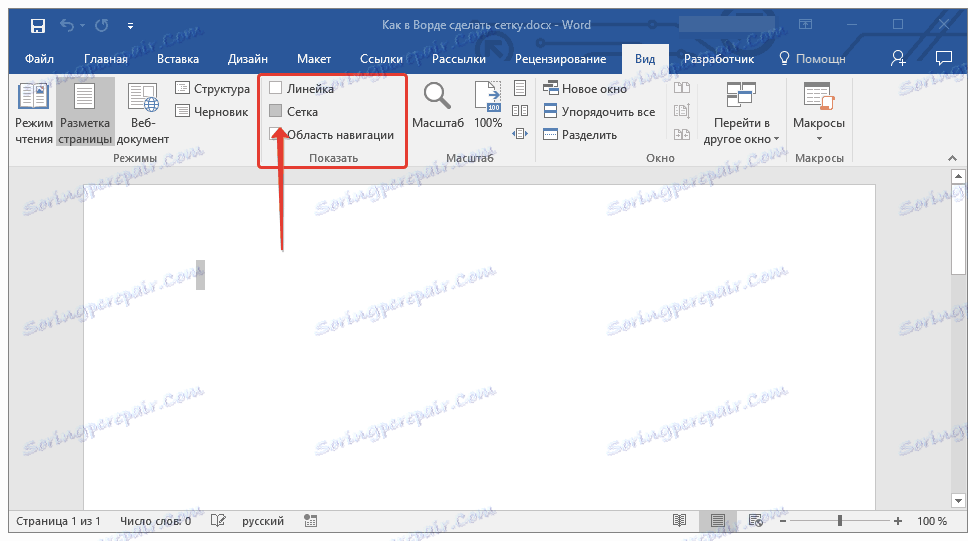
3. Na stranicu će se dodati mrežna veličina.
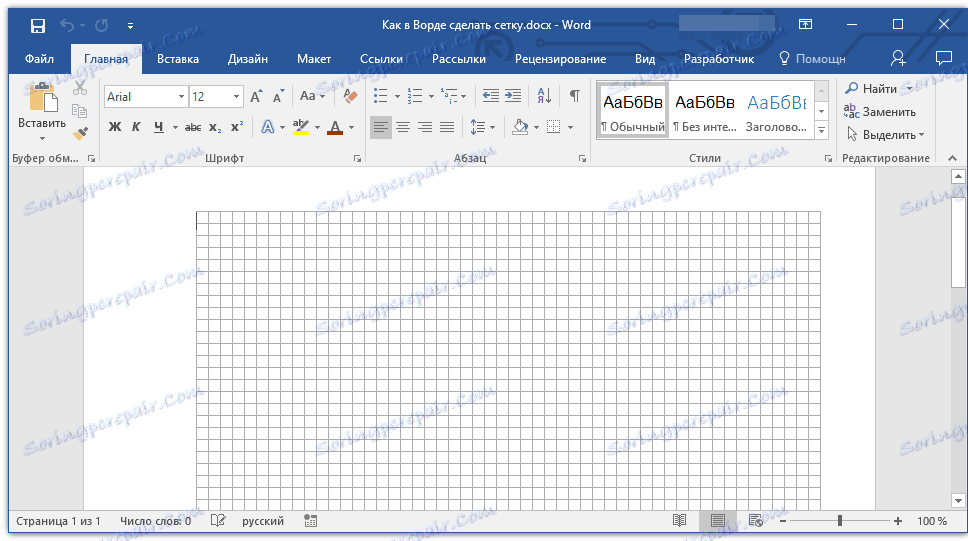
Napomena: Dodana rešetka ne prelazi granice, baš kao i tekst na stranici. Da biste promijenili veličinu rešetke, točnije, područje koje zauzima na stranici, morate promijeniti veličinu polja.
Pouka: Uređivanje polja u programu Word
Promijenite zadanu veličinu rešetke
Da biste promijenili standardne veličine rešetnje, točnije, stanice u njemu, moguće je samo ako na stranici postoji već element, na primjer lik ili lik.
Pouka: Kako grupirati oblike u Word
1. Dvaput kliknite na dodani objekt kako biste otvorili karticu "Format" .
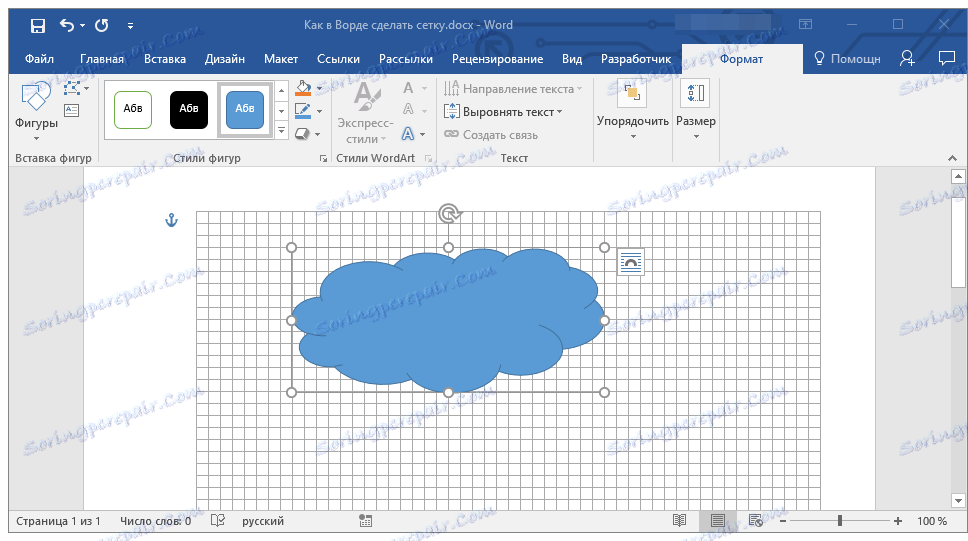
2. Pod grupom "Rasporedi" kliknite gumb "Poravnaj" .

3. Na padajućem izborniku gumba odaberite zadnju stavku "Parametri mreže" .
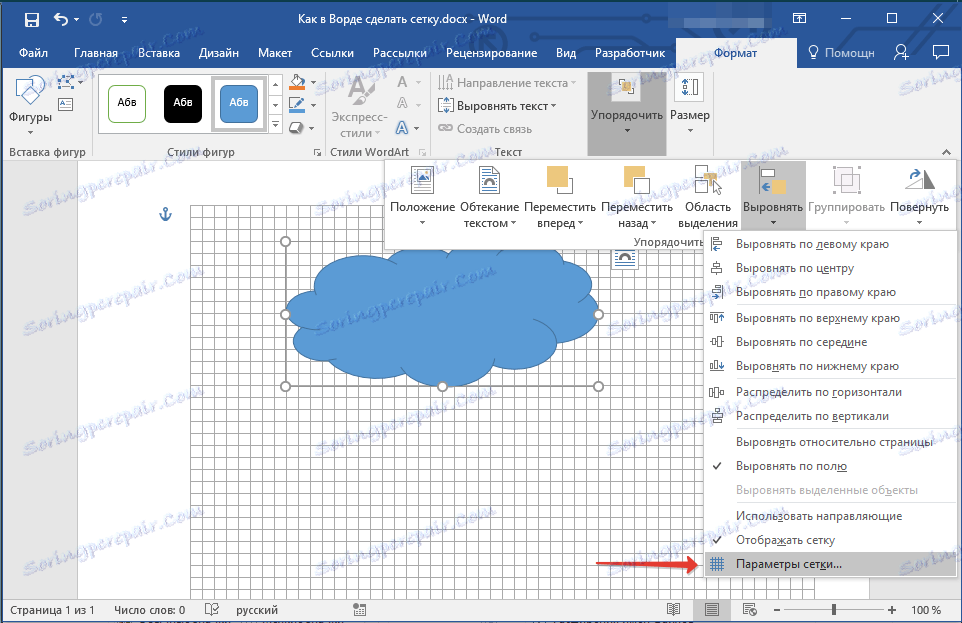
4. Unesite potrebne izmjene u dijaloškom okviru koji se otvori postavljanjem dimenzija rešetke okomito i vodoravno u odjeljku "Grid Step" .

5. Kliknite "U redu" da biste prihvatili promjenu i zatvorili dijaloški okvir.
6. Standardne veličine rešetke bit će promijenjene.
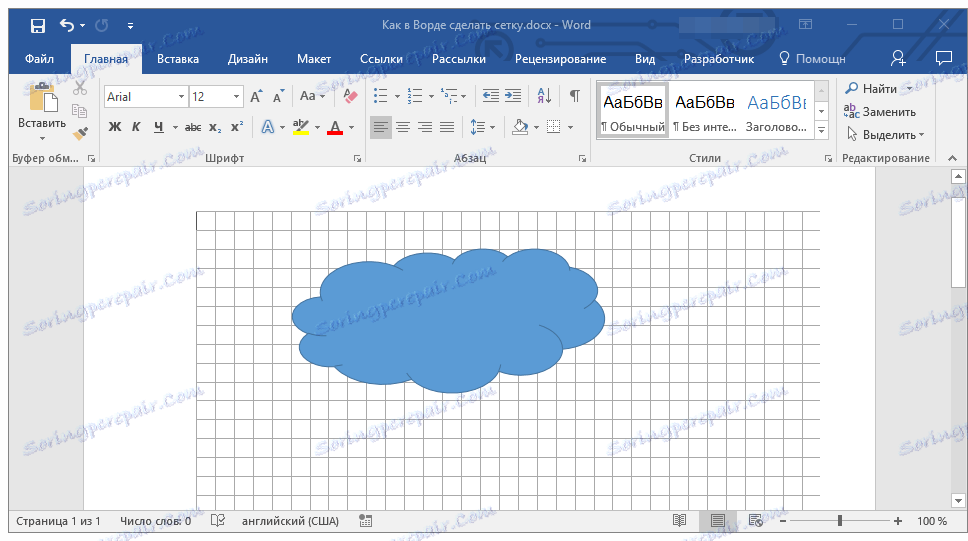
Pouka: Kao u programu Word uklonite rešetku
To je sve, sada znate napraviti rešetku u Riječi i kako promijeniti njezine standardne veličine. Sada raditi s grafičkim datotekama, likovima i drugim elementima nastavit će mnogo lakše i prikladnije.